Cum se deschid fișiere .DAT în Windows 10
Miscelaneu / / August 05, 2021
Ați văzut vreun fișier .dat în timp ce navigați prin fișierele dvs. și v-ați întrebat ce ar putea fi? Ei bine, un fișier .dat constă din date necesare pentru ca programele să ruleze corect. De exemplu, unele jocuri pot crea fișiere de date pentru a stoca configurația utilizatorului în acesta. Deci, mai târziu, jocul poate folosi fișierul pentru a aplica setările atunci când deschideți jocul.
Dar întrebarea este, pot vizualiza sau deschide manual fișiere .dat în computerul meu Windows 10? Răspunsul este că poți. Există diverse programe care pot fi utilizate pentru vizualizarea și editarea fișierelor .dat. Să vedem cum să le deschidem pe computerul dvs. Windows 10.
Deși nu le puteți vizualiza pe toate, deoarece unele programe vor codifica textul într-un format diferit sau vor cripta fișierele pentru a preveni manipularea externă, astfel de fișiere nu sunt destinate vizualizării sau utilizării în afara celor intenționate program. Chiar dacă editarea acestora poate provoca daune programelor și le poate deteriora.

Cuprins
- 1 Cum se deschid fișiere .dat în Windows 10?
- 2 Instalarea programelor suplimentare:
- 3 Utilizarea fișierelor .dat
- 4 Concluzie
Cum se deschid fișiere .dat în Windows 10?
Puteți utiliza orice editor de text pentru a deschide un fișier .dat în computer. Din fericire, există deja o aplicație disponibilă în Windows. Să-l folosim.
Pasul 1: Deschideți locația în care se află fișierul .dat.
Pasul 2: Faceți clic dreapta pe el și selectați deschideți cu.
Pasul 3: Selectați pe Mai multe programe și selectați Notepad. sau Wordpad

Pasul 4: Aceasta ar trebui să deschidă fișierul în notepad sau Wordpad.

Instalarea programelor suplimentare:
Dacă nu vă place programul Notepad implicit care vine cu Windows preinstalat, puteți utiliza alte programe precum Notepad ++ (preferință personală).
Pasul 1: Prindeți cea mai recentă versiune de Notepad ++ de la aici.
Pasul 2: Instalați-l pe mașină ca orice program normal.
Pasul 3: Faceți clic dreapta pe fișierul .dat și selectați Editați cu Notepad ++.

Aceasta va deschide fișierul din programul Notepad ++.
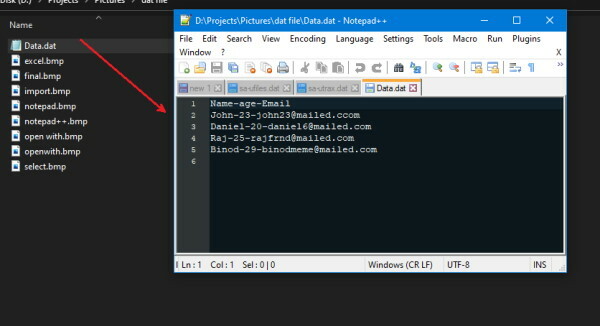
Cu siguranță, Notepad ++ are câteva caracteristici avansate peste notepad sau Wordpad.
Utilizarea fișierelor .dat
Desigur, puteți copia-lipi date dintr-un fișier .dat, dar doriți să utilizați datele în procesarea datelor, puteți utiliza programele dvs. de calcul tabelar, cum ar fi Excel sau Libre calc.
- Deschideți fișierul Excel țintă.
- Mergeți la date și selectați textul formularului.

- Navigați acum la locația fișierului și selectați toate fișierele din selectorul de tip de fișier.
- Deci, selectați fișierul .dat necesar și utilizați-l cu funcțiile dvs.

- Puteți specifica delimitatori pentru a împărți datele în modul în care ați avea nevoie.
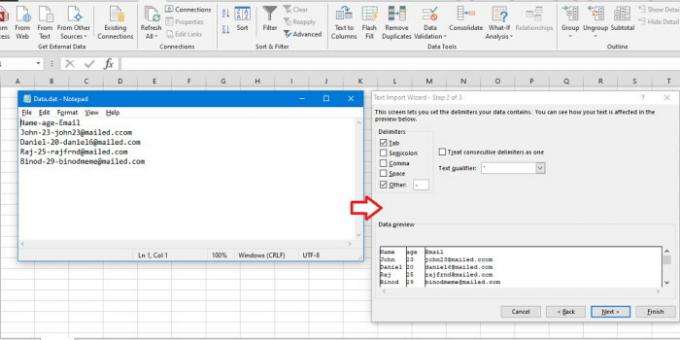
- În cele din urmă, puteți utiliza funcțiile Excel pe fișierele dvs. .dat.
Concluzie
După cum puteți vedea, deschiderea fișierelor .dat în Windows este ușoară. Datorită acestor instrumente încorporate, le puteți vizualiza și edita fără a fi nevoie să instalați programe suplimentare. Cu toate acestea, dacă aveți un instrument avansat precum Notepad ++ vă va fi util dacă lucrați cu fișiere de date similare.
Deși ar trebui să aveți grijă la deschiderea fișierelor .dat. Deoarece aceste fișiere ar putea fi cruciale pentru funcționarea oricărui program. Dacă schimbați ceva, ar putea rupe acele programe. Prin urmare, este înțelept să creați o copie și apoi să editați fișierele.
Alegerea editorilor:
- Cele mai bune setări QBittorrent pentru descărcări mai rapide
- Microsoft Family Safety Guide | Cum îl puteți configura și utiliza?
- Remediați discordul blocat pe ecranul de conectare
- Cum se adaugă un egalizator de sunet pentru Windows 10?
- Cum se transferă fișiere de la Ubuntu la Windows 10 în boot dual?
Rahul este un student la științe informatice, cu un interes masiv în domeniul subiectelor tehnologice și criptomonede. Își petrece cea mai mare parte a timpului scriind sau ascultând muzică sau călătorind în locuri nevăzute. El crede că ciocolata este soluția tuturor problemelor sale. Viața se întâmplă, iar cafeaua ajută.



